
Satura rādītājs:
- Autors Lynn Donovan [email protected].
- Public 2023-12-15 23:50.
- Pēdējoreiz modificēts 2025-01-22 17:33.
Pievienojiet taisnstūrveida USB galu Android kabeli vienā no jūsu datoru bezmaksas USB porti. Pievienojiet kabeļa brīvo galu savam kontaktligzdai Android . Otram kabeļa galam jābūt pievienotam jūsu kontaktligzdai Android uzlādes ports. Atļaut jūsu dators, lai piekļūtu jūsu Android.
Kā panākt, lai dators atpazītu manu Android tālruni?
1. risinājums - pārbaudiet USB dators savienojuma iestatījumi Jūsu Android ierīce atveriet Iestatījumi un dodieties uz Krātuve. Augšējā labajā stūrī pieskarieties ikonai Vairāk un izvēlieties USB dators savienojums. Opciju sarakstā atlasiet Multivide ierīci (MTP). Savienojiet savu Android ierīce uz tavu dators , un tas ir jāatzīst.
Papildus iepriekš minētajam, kā savienot savu Android tālruni ar klēpjdatoru? 2. metode, izmantojot Windows
- Pievienojiet Android ierīci datoram, izmantojot USB kabeli.
- Savā Android ierīcē atveriet paziņojumu paneli.
- Pieskarieties opcijai "USB".
- Izvēlieties "Failu pārsūtīšana", "Multivides pārsūtīšana" vai "MTP".
- Pagaidiet, kamēr draiveri ir instalēti.
- Atveriet logu "Dators/šis dators".
- Veiciet dubultklikšķi uz Android ierīces.
Turklāt, kā es varu savienot savu Android ar datoru pārlūkošanai?
Savienojiet tālruni ar datoru, izmantojot USB kabeli, un veiciet tālāk norādītās darbības
- Atveriet iestatījumus.
- Dodieties uz tīkli un bezvadu.
- Dodieties uz mobilajiem tīkliem.
- Iespējot datu savienojumu.
- Atgriezties pie tīkla un bezvadu iestatījumiem.
- atlasiet piesaisti un pārnēsājamo karsto punktu.
- Jums vajadzētu redzēt opciju ar nosaukumu USB piesaiste.
- Iespējojiet to.
Kāpēc mans tālrunis nepievienojas datoram?
Lūdzu pārliecinies uz USB atkļūdošana ir iespējota. Lūdzu, atveriet “Iestatījumi” -> “Lietojumprogrammas” -> “Izstrāde” un iespējojiet USB atkļūdošanas opciju. Savienojiet Android ierīci uz datoru caur uz USB kabelis. Varat izmantot Windows Explorer, Mans dators vai savu iecienītāko failu pārvaldnieku, lai pārsūtītu failus.
Ieteicams:
Vai kāds var piekļūt manam Dropbox?

Visi faili, ko glabājat pakalpojumā Dropbox, ir privāti. Citi lietotāji nevar skatīt un atvērt šos failus, ja vien jūs ar nolūku nekopīgojat saites uz failiem vai kopīgojat mapes ar citiem. Piezīme. Ja esat Dropbox Business komandas loceklis, jūsu administratori var piekļūt failiem jūsu komandas kontā
Kāpēc manam Mac datoram ir balts ekrāns?
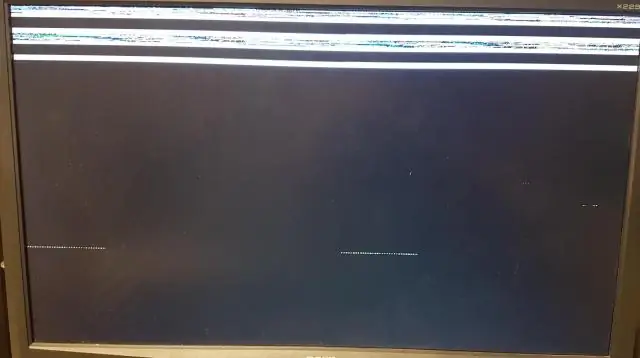
Bojāts cietais disks var izraisīt baltu ekrānu. Izmantojiet Disk Utility, lai veiktu remontdarbus, izpildot šos norādījumus: Restartējiet Mac datoru, pēc tam nospiediet un turiet nospiestus Command R taustiņus, kad dzirdat palaišanas signālu. Atlaidiet taustiņus, kad redzat Applelogo
Kāda ir atšķirība starp VAR un ļaut JavaScript?
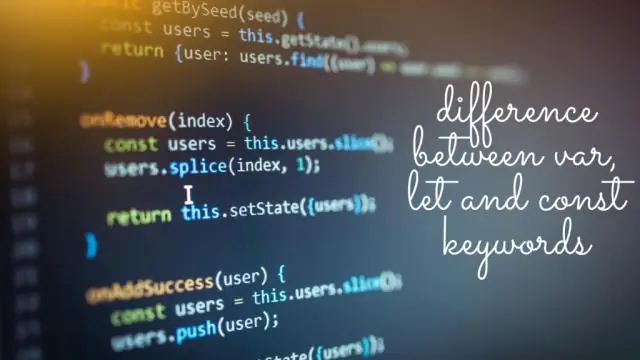
Atšķirība starp var un let JavaScript. Var un let abi tiek izmantoti mainīgā deklarēšanai JavaScript, taču atšķirība starp tiem ir tāda, ka var ir funkcijas darbības joma un let ir bloķēšanas joma. Var teikt, ka mainīgais, kas deklarēts ar var, ir definēts visā programmā, salīdzinot ar let
Kāpēc manam datoram pēc pieteikšanās ir melns ekrāns?

Ja pēc pierakstīšanās savā kontā redzat melnu ekrānu un joprojām varat izmantot peles rādītāju, tā varētu būt problēma ar Windows Explorer procesu. Lai atrisinātu Windows Explorer procesa problēmas, veiciet šīs darbības: Izmantojiet īsinājumtaustiņu Ctrl + Shift + Esc, lai atvērtu uzdevumu pārvaldnieku
Kā es varu zināt, vai manam Android tālrunim ir nepieciešams jauns akumulators?
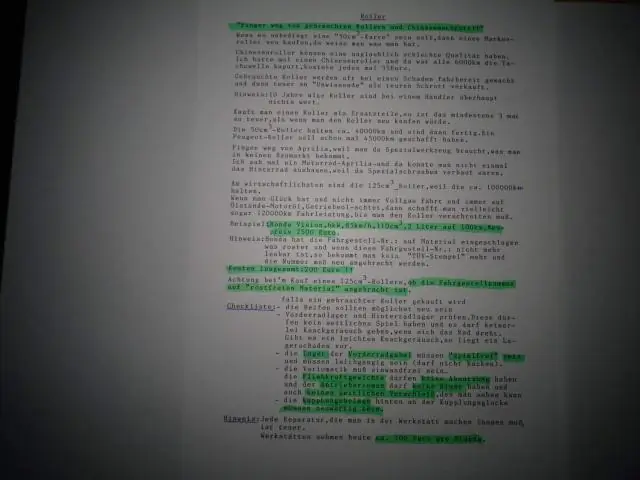
Pagaidiet, līdz tālrunis ieslēdzas, un pēc tam pārbaudiet akumulatora līmeņa ikonu, kas atrodas mobilā tālruņa galvenajā displeja panelī. Ja akumulatora līmenis ir zemāks par pilnu, tas norāda, ka akumulators nav pilnībā uzlādēts. Tas nozīmē, ka akumulators noveco, un tā uzlādes līmenis turpinās samazināties
